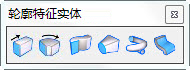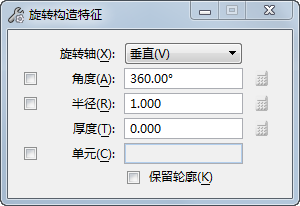旋转构造特征
用于通过绕一条轴旋转元素来构造参数化实体。可以旋转的元素包括:
- 设计中的轮廓元素(线、线串、弧、形状、复杂形状、圆、椭圆或 B 样条曲线)。
- 一组选定的轮廓元素。
- 多行或文本元素(如果文本为 True-Type 字体 (*.ttf))。
- 平面单元。
- 使用勾画轮廓线工具绘制的尺寸驱动轮廓。
- 连接的单元库中的尺寸驱动单元、单元库列表 (MS_CELLLIST) 中的单元库或激活设计中尺寸驱动单元的另一个实例。
您可以使用修改轮廓工具提取轮廓,以便进行修改或替换为另一个轮廓。使用尺寸驱动单元创建旋转构造实体时,您也可以使用修改轮廓工具来修改轮廓的参数。修改或替换轮廓后,将用新的值或轮廓重新生成旋转构造实体。
| 设置 | 描述 |
|---|---|
| 旋转轴 | 设置旋转轴的方向。 |
| 角度 | 如果打开,将设置旋转角度。 |
| 半径 | 如果打开,将设置旋转半径。 |
| 厚度 | 设置旋转构造特征的壁厚。 正值将生成壁从轮廓朝外偏移的管状对象。 负值将生成壁从轮廓朝内偏移的管状对象。 值为零将生成一个实体(非管状)对象。 |
| 单元 | 如果打开,将旋转激活单元。可以在此字段中键入新的激活单元。 |
| 等式图标 | 位于角度、半径和厚度设置旁边。在输入最终数据点以创建实体前启用。如果用于角度和半径设置,则还需要打开这些设置。将打开一个对话框,可让您选择使用变量来定义每个设置。有关详细信息,请参见变量驱动建模和约束。 |
| 浏览单元图标 | (仅限单元打开时)将打开选择轮廓对话框,您可以在其中从连接的单元库或模型中存在的任意共享单元中选择一个轮廓。如果选择了尺寸驱动单元,您可以编辑其参数。 |
| 保留轮廓 | (仅限单元关闭时)如果打开,原始轮廓将保留在模型中。 |